Skriva ut med Enkel utskriftsinställning
Så här konfigurerar du de enkla inställningar som är nödvändiga för korrekt utskrift med skrivaren:
Fyll på papper i skrivaren
Välj skrivaren
Välj din modell i listan Skrivare (Printer) i Dialogrutan Skriv ut.
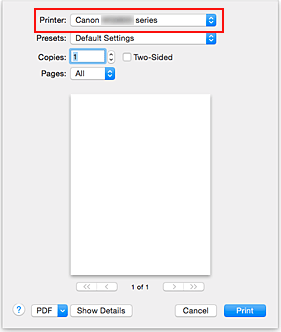
 Obs!
Obs!- Klicka på Visa detaljer (Show Details) för att ändra så att fönstret Konfiguration visar detaljerad information.
Välj pappersstorlek
För Pappersstorlek (Paper Size) väljer du den pappersstorlek som ska användas.
Vid behov anger du antalet kopior, de sidor som ska skrivas ut och orienteringen.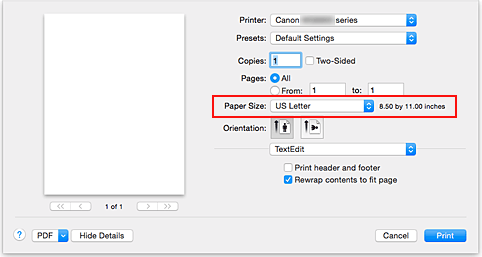
Välj Kvalitet och media (Quality & Media) från popup-menyn
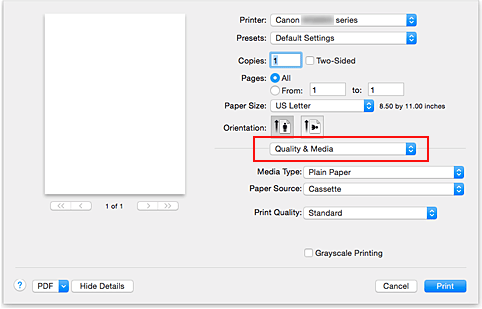
Välj typ av media
Under Medietyp (Media Type), väljer du samma papperstyp som finns i skrivaren.
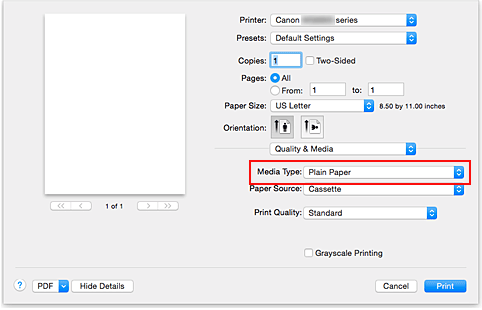
Välj utskriftskvalitet
Under Utskriftskvalitet (Print Quality) väljer du Hög (High), Standard eller Utkast (Draft) beroende på syfte.
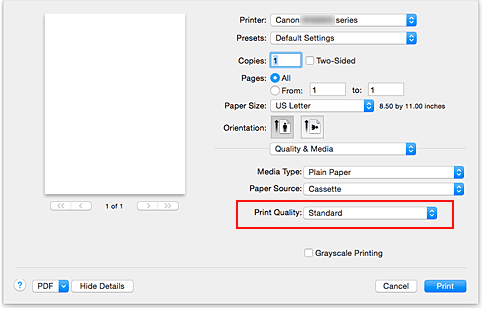
 Viktigt!
Viktigt!- Vilka inställningar som kan väljas för utskriftskvalitet kan variera beroende på utskriftsprofil.
Gör dina inställningar
Klicka på Skriv ut (Print).
När du startar utskriften kommer dokumentet att anpassas efter papperets storlek och typ.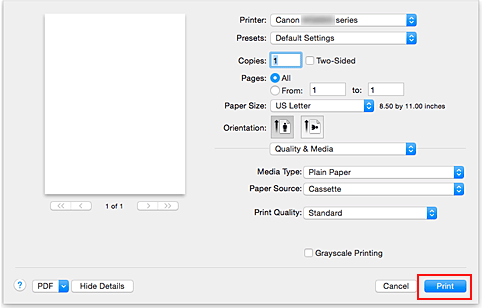
 Viktigt!
Viktigt!
- Om du markerar kryssrutan Visa inte igen (Do not show again) när ett hjälpmeddelande visas innan utskriften börjar gör det att inga fler hjälpmeddelanden visas.
- I avsnittet Förval (Presets) klickar du på Spara aktuella inställningar som förval... (Save Current Settings as Preset...) för att registrera de angivna inställningarna.
 Obs!
Obs!
- Om pappersinställningarna i dialogrutan skriv ut skiljer sig från pappersinformationen för kassetten som är registrerad för skrivaren, kan ett fel inträffa. För anvisningar angående vad du ska göra om ett fel inträffar, se "Pappersinställningar".
För mer information om pappersinformationen för kassetten som ska registreras för skrivaren, se följande:


